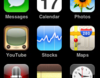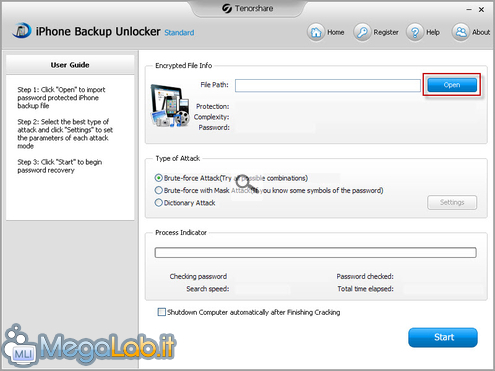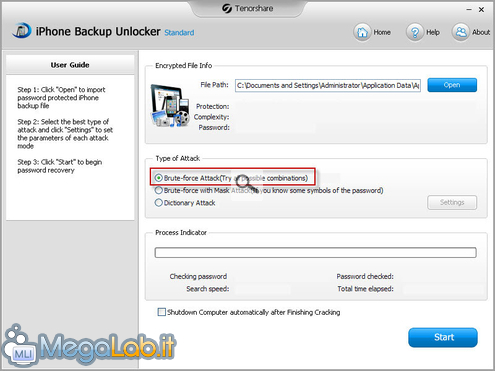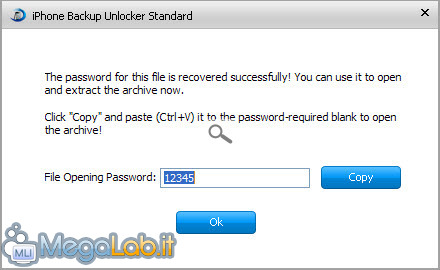Ogni volta che utilizziamo iTunes per gestire i dati del nostro dispositivo iOS (iPhone, iPad o iPod), esso crea automaticamente un file di backup contenente tutti i file. Questo file di backup viene salvato in una precisa cartella del nostro computer e torna davvero molto utile in casi eccezionali, come ad esempio la cancellazione accidentale di dati oppure la perdita di file in seguito ad un'operazione errata o ad un guasto improvviso del dispositivo.
Per chi vuole proteggere la propria privacy è anche possibile impostare una password di protezione per questo file di backup. Il problema è che, quando bisogna utilizzare il backup per il recupero dei dati, se non si ricorda la password impostata, diventa impossibile aprire questo file di backup per procedere al ripristino!
Se hai già provato tutte le possibili password ma non riesci ancora a sbloccare il backup del tuo iPhone/iPad/iPod, in questo articolo segnaliamo un'app (per Windows) che è in grado di trovare la password del tuo file di backup. Dai nostri test è risultato molto efficace.
Il software si chiama iPhone/iPad/iPod Backup Unlocker ed è possibile scaricarlo in versione demo gratuita. Tale versione demo consente di avviare la ricerca della password e una volta trovata il programma mostra i primi 3 caratteri di essa. Per visualizzare l'intera password è indispensabile procedere con l'acquisto della licenza (a volte comunque anche soli i primi caratteri visualizzati con la versione demo possono bastare per farci ricordare la password inserita!).
Ecco di seguito i semplici passaggi da seguire per recuperare la password e sbloccare il file di backup iTunes:
Fase 1. Avvia il programma e seleziona il file di backup cliccando su Open.
Fase 2. Scegli modalità di recupero
Ci sono 3 tipi di ricerca e recupero della password dimenticata. Si chiamano: Brute-force Attack, Mask Attack, Dictionary Attack.
Fase 3. Clicca su Start per avviare la ricerca della password
Il tempo necessario per trovare la password dipende dalla modalità di ricerca impostata, dalla lunghezza della password e dalla sua complessità (a volte potrebbero essere necessarie 5-6 ore di attesa!). Alla fine della scansione il programma mostrerà la password necessaria per sbloccare il backup.
MegaLab.it rispetta la tua privacy. Per esercitare i tuoi diritti scrivi a: privacy@megalab.it .
Copyright 2008 MegaLab.it - Tutti i diritti sono riservati